Để mở rộng thêm cũng như cung cấp thêm nhiều công cụ khác khi sử dụng trình duyệt, các tiện ích Add-ons sẽ giúp người dùng khá nhiều. Các tiện ích cài đặt rất nhanh, đơn giản không cần thực hiện nhiều bước như những phần mềm khác trên máy tính. Không chỉ có thể cài đặt trên trình duyệt, mà các tiện ích cũng có thể cài đặt trên Google Docs, nếu như bạn thường xuyên phải sử dụng công cụ này.
Những tiện ích này sẽ giúp người dùng sử dụng thêm nhiều tính năng mới trên Google Docs, ngoài công dụng soản thảo nội dung văn bản. Cách cài đặt tiện ích cho Google Dcos cũng đơn giản như khi chúng ta cài tiện ích trên Google Chrome hoặc Firefox.
- Bạn đã bỏ qua bao nhiêu tính năng hay nhất trên Google Docs?
- Những công cụ hữu ích nên biết trong Google Docs
- Phím tắt hữu ích cho Google Docs
1. Hướng dẫn cài đặt tiện ích Google Docs
Bước 1:
Trước hết bạn hãy đăng nhập tài khoản Google của mình để sử dụng Google Docs. Mở văn bản mới trên Google. Tại giao diện đó, bạn nhấn chọn vào mục Tiện ích bổ sung (Add-ons).
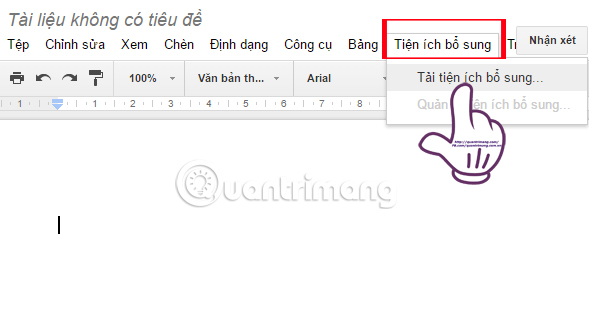
Bước 2:
Xuất hiện giao diện các Tiện ích bổ sung cho Google Docs. Bạn nhập tên tiện ích vào ô tìm kiếm. Hoặc tìm tiện ích trong trong dách và chọn cài đặt tiện ích Free.
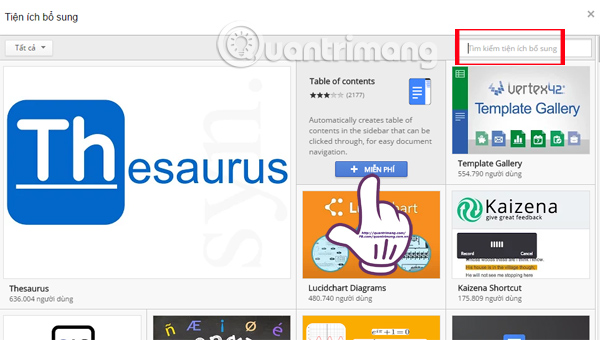
Bước 3:
Xuất hiện cửa sổ mới. Goolge và ứng dụng sẽ yêu cầu bạn cho phép sử dụng thông tin tài khoản. Nhấn Cho phép để tiến hành cài đặt tiện ích.
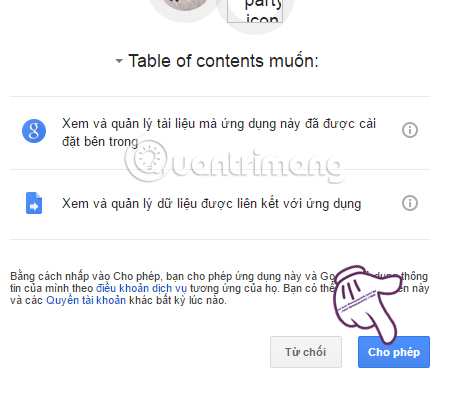
Bước 4:
Ngay sau đó, sẽ có thông báo cài đặt thành công tiện ích trên Google Docs, kèm theo đó là cách sử dụng tiện ích trên Googe Docs.
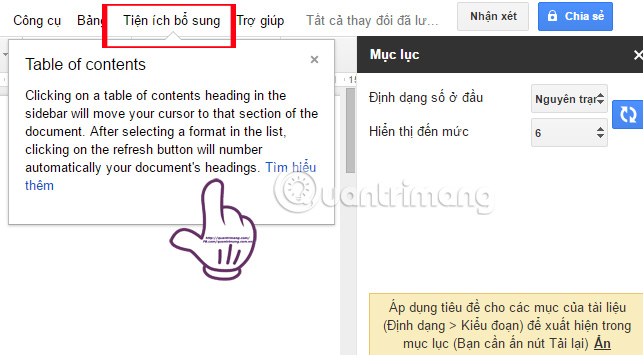
Bước 5:
Để có thể sử dụng tiện ích trên Google Docs, người dùng nhấn vào mục Tiện ích bổ sung, chọn tên tiện ích và nhấn Bắt đầu. Với tiện ích Table of contents trong hình dưới, tôi sẽ chọn Hiển thị cột phải để sử dụng dụng tiện ích.
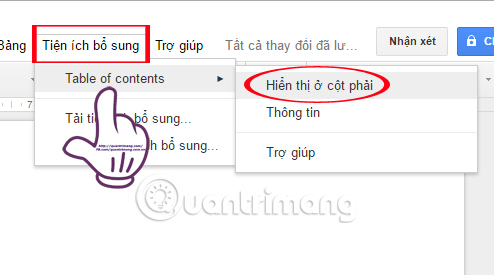
2. Cách xóa tiện ích cài đặt trên Google Docs
Bước 1:
Nếu không còn nhu cầu sử dụng tiện ích trên Google Docs nữa, bạn nhấn chọn vào mục Tiện ích bổ sung rồi chọn Quản lý tiện ích bổ sung.
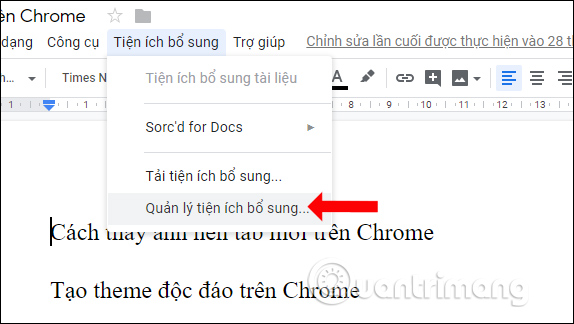
Bước 2:
Hiển thị toàn bộ các tiện ích mà người dùng đã cài đặt trên Google Docs. Tại tiện ích muốn gỡ, nhấn vào nút Quản lý rồi chọn tiếp vào nút Xóa.
Ngay lập tức tiện ích sẽ được xóa khỏi Google Docs.
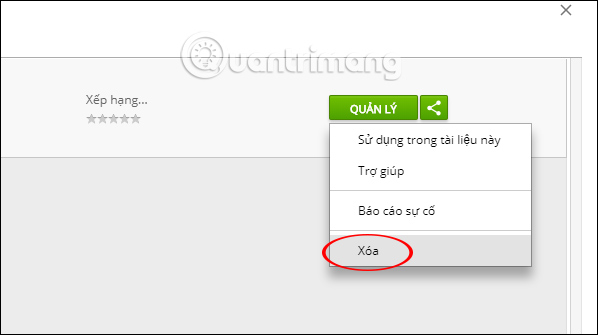
3. Gợi ý các tiện ích hữu ích trên Google Docs
1. Add-ons LanguageTool
Đây là tiện ích kiểm tra lỗi chính tả trên Google Docs. Tuy tính năng check chính tả cũng có trên Google Docs, nhưng LanguageTool có nhiều tính năng hơn như hỗ trợ 20 ngôn ngữ kiểm tra. Đặc biệt tiện ích hoàn toàn an toàn khi không gửi nội dung tài liệu cho bên thứ 3, kết quả kiểm tra lỗi rất chính xác.
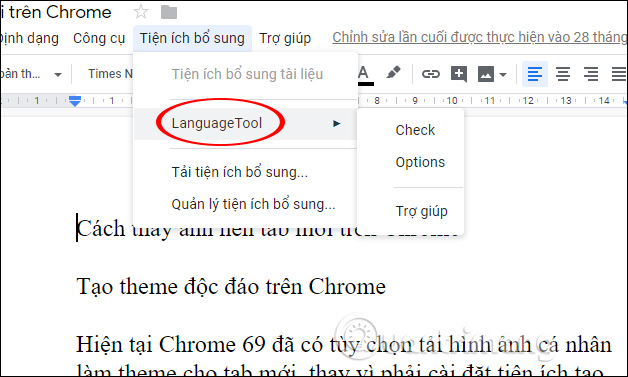
Để sử dụng LanguageTool, chúng ta bôi đen đoạn văn muốn kiểm tra, tối đa 20 nghìn ký tự rồi nhấn vào LanguageTool chọn Check để sử dụng. Nếu tài khoản mua phí LanguageTool sẽ không có giới hạn ký tự kiểm tra và sử dụng được trên Word.
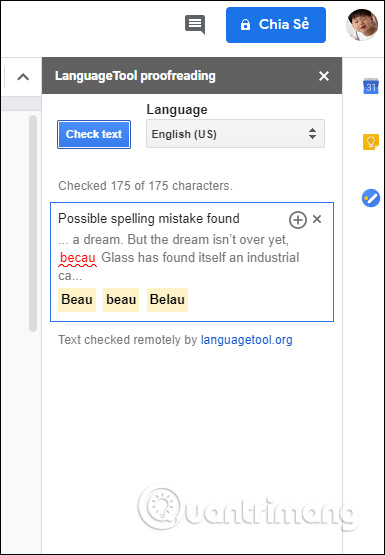
2. HelloSign
HelloSign sẽ tạo các bản chữ ký cho tài liệu, giới hạn chữ ký trong 3 tài liệu với tài khoản miễn phí. Với bản mất phí sẽ không bị giới hạn chữ ký trong tài liệu.
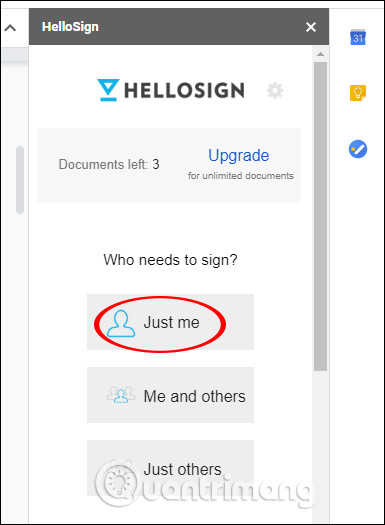
Tiện ích này cho phép người dùng sử dụng chuột hay bút stylus để ký các tài liệu văn bản trực tuyến.
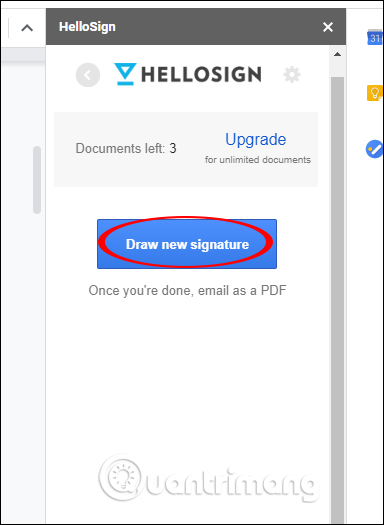
Chữ ký sẽ được viết trên giao diện của LanguageTool, sau đó bạn nhấn Insert để chèn chữ ký vào vị trí đặt trỏ chuột trong nội dung tài liệu.
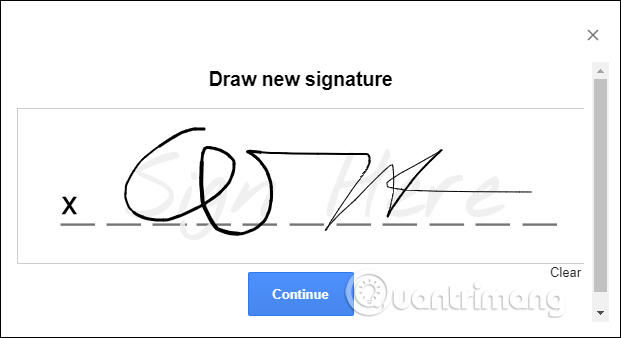
3. Wolfram Alpha
Wolfram Alpha là công cụ tìm kiếm thông tin thêm trên Google Docs, giúp người dùng có thêm thông tin cho nội dung soạn thảo của mình.
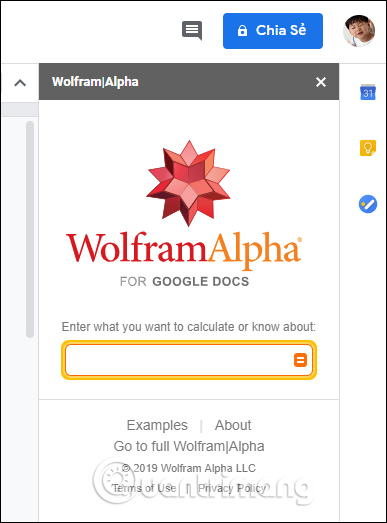
Bạn không cần phải truy cập vào Google để tìm thông tin mà sẽ tìm ngay trên giao diện của Google Docs thông qua Wolfram Alpha. Tiện ích này đặc biệt hữu ích khi chúng ta muốn tìm thông tin về từ ngữ chuyên ngành, từ tiếng Anh để phục vụ cho nội dung đang soạn thảo. Thông tin mà Wolfram Alpha cung cấp không chỉ là nghĩa của từ mà còn có định dạng của từ, số lượng nguyên âm, phụ âm,…Tùy vào từng từ ngữ tìm kiếm mà loại thông tin cung cấp cho người dùng sẽ khác nhau.
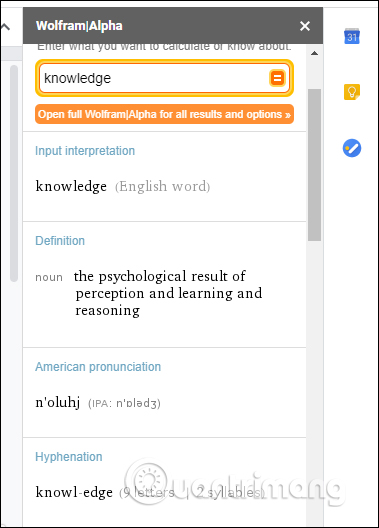
4. HelloFax
- Tải tiện ích HelloFax
Đây là tiện ích cho phép người dùng gửi và nhận Fax trực tiếp thông qua Google Docs. Với tài khoản miễn phí tiện ích giới hạn tối đa gửi 5 trang tài liệu cho một tập tin. Nếu trả phí 9.99USD/tháng thì số lượng trang được tăng lên là 300 trang.
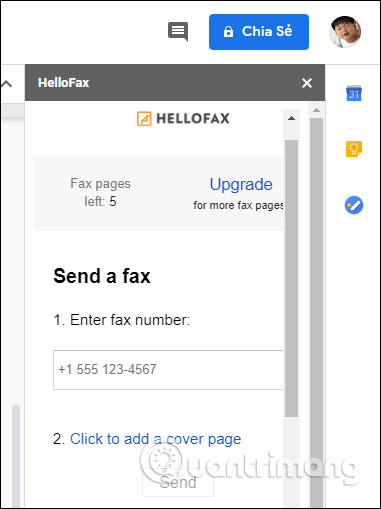
Trên đây là cách cài đặt cũng như gỡ bỏ tiện ích cài đặt trên Google Docs. Với những tiện ích này thì việc soạn thảo tài liệu sẽ dễ dàng hơn, có nhiều công cụ hữu ích hơn như kiểm tra chính tả, hay tìm thêm thông tin về từ ngữ bằng Wolfram Alpha chẳng hạn. Việc cài đặt những add-ons đó trên Google Docs cũng rất đơn giản.
Chúc các bạn thực hiện thành công!
 Công nghệ
Công nghệ  AI
AI  Windows
Windows  iPhone
iPhone  Android
Android  Học IT
Học IT  Download
Download  Tiện ích
Tiện ích  Khoa học
Khoa học  Game
Game  Làng CN
Làng CN  Ứng dụng
Ứng dụng 

















 Linux
Linux  Đồng hồ thông minh
Đồng hồ thông minh  macOS
macOS  Chụp ảnh - Quay phim
Chụp ảnh - Quay phim  Thủ thuật SEO
Thủ thuật SEO  Phần cứng
Phần cứng  Kiến thức cơ bản
Kiến thức cơ bản  Lập trình
Lập trình  Dịch vụ công trực tuyến
Dịch vụ công trực tuyến  Dịch vụ nhà mạng
Dịch vụ nhà mạng  Quiz công nghệ
Quiz công nghệ  Microsoft Word 2016
Microsoft Word 2016  Microsoft Word 2013
Microsoft Word 2013  Microsoft Word 2007
Microsoft Word 2007  Microsoft Excel 2019
Microsoft Excel 2019  Microsoft Excel 2016
Microsoft Excel 2016  Microsoft PowerPoint 2019
Microsoft PowerPoint 2019  Google Sheets
Google Sheets  Học Photoshop
Học Photoshop  Lập trình Scratch
Lập trình Scratch  Bootstrap
Bootstrap  Năng suất
Năng suất  Game - Trò chơi
Game - Trò chơi  Hệ thống
Hệ thống  Thiết kế & Đồ họa
Thiết kế & Đồ họa  Internet
Internet  Bảo mật, Antivirus
Bảo mật, Antivirus  Doanh nghiệp
Doanh nghiệp  Ảnh & Video
Ảnh & Video  Giải trí & Âm nhạc
Giải trí & Âm nhạc  Mạng xã hội
Mạng xã hội  Lập trình
Lập trình  Giáo dục - Học tập
Giáo dục - Học tập  Lối sống
Lối sống  Tài chính & Mua sắm
Tài chính & Mua sắm  AI Trí tuệ nhân tạo
AI Trí tuệ nhân tạo  ChatGPT
ChatGPT  Gemini
Gemini  Điện máy
Điện máy  Tivi
Tivi  Tủ lạnh
Tủ lạnh  Điều hòa
Điều hòa  Máy giặt
Máy giặt  Cuộc sống
Cuộc sống  TOP
TOP  Kỹ năng
Kỹ năng  Món ngon mỗi ngày
Món ngon mỗi ngày  Nuôi dạy con
Nuôi dạy con  Mẹo vặt
Mẹo vặt  Phim ảnh, Truyện
Phim ảnh, Truyện  Làm đẹp
Làm đẹp  DIY - Handmade
DIY - Handmade  Du lịch
Du lịch  Quà tặng
Quà tặng  Giải trí
Giải trí  Là gì?
Là gì?  Nhà đẹp
Nhà đẹp  Giáng sinh - Noel
Giáng sinh - Noel  Hướng dẫn
Hướng dẫn  Ô tô, Xe máy
Ô tô, Xe máy  Tấn công mạng
Tấn công mạng  Chuyện công nghệ
Chuyện công nghệ  Công nghệ mới
Công nghệ mới  Trí tuệ Thiên tài
Trí tuệ Thiên tài